Az iCloud zenei könyvtár letiltása

Az iCloud Music Library az Apple zenetároló szolgáltatása iOS és macOS platformokon.

Az iCloud Music Library az Apple zenetároló szolgáltatása iOS és macOS platformokon. Lehetővé teszi a dalok, albumok és lejátszási listák elérését és szinkronizálását az összes Apple-eszközén, amelyen ugyanabba az iCloud-fiókba van bejelentkezve. Az iCloud Music Library működése lényegében ugyanaz, mint az iCloud Photo Library, de természetesen a fotók helyett zenére.
Ebben a cikkben megtudjuk, hogyan lehet letiltani az iCloud Music Library szolgáltatást iOS és macOS platformokon.
Mi történik, ha az iCloud Music Library le van tiltva?
Az iCloud Music Library kikapcsolása előtt győződjön meg arról, hogy pontosan tudja, milyen negatív hatásai vannak ennek a műveletnek. Pontosabban, elveszíti a hozzáférést a következőkhöz:
A jó hír az, hogy még ha letiltja is az iCloud Music Library szolgáltatást, továbbra is hozzáférhet az iTuneson keresztül vásárolt dalokhoz. Ezek a számok mindig elérhetők lesznek az összes iOS- vagy macOS-eszközön való streameléshez, függetlenül attól, hogy az iCloud Music Library engedélyezve van-e vagy sem.
Az iCloud zenei könyvtár letiltása iPhone vagy iPad készüléken
1. Nyissa meg a Beállítások alkalmazást, és görgessen lefelé, amíg meg nem jelenik a „ Zene ” felirat, érintse meg azt.
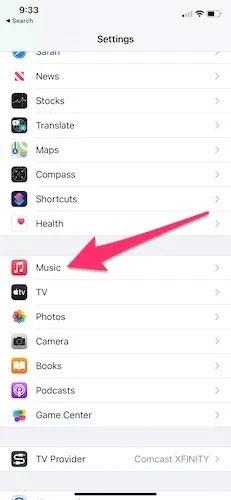
2. Görgessen lefelé, amíg meg nem jelenik a „ Könyvtár szinkronizálása ” opció, majd kapcsolja ki a kapcsolót.
3. Az iCloud Music Library most le van tiltva. Ha újra be szeretné kapcsolni, kövesse ugyanezeket a lépéseket, és kapcsolja be a „ Szinkronizálás könyvtár ” opciót.
Az iCloud Music Library letiltása Mac rendszeren
1. Nyissa meg az Apple Music alkalmazást Mac számítógépén. Megnyithatja az iTunes alkalmazást is, ha még nem frissített a macOS Catalina rendszerre.
2. Kattintson a „ Zene ” elemre a képernyő bal felső sarkában, és a legördülő menüben válassza a „ Beállítások ” lehetőséget.
3. A Beállítások ablak „ Általános ” lapján keresse meg a „ Könyvtár szinkronizálása ” lehetőséget, és törölje a jelölést. Kérjük, vegye figyelembe, hogy ha nem fizet elő az Apple Music szolgáltatásra, vagy éppen nem használja az iTunes Match szolgáltatást, akkor ez a lehetőség szintén le van tiltva.
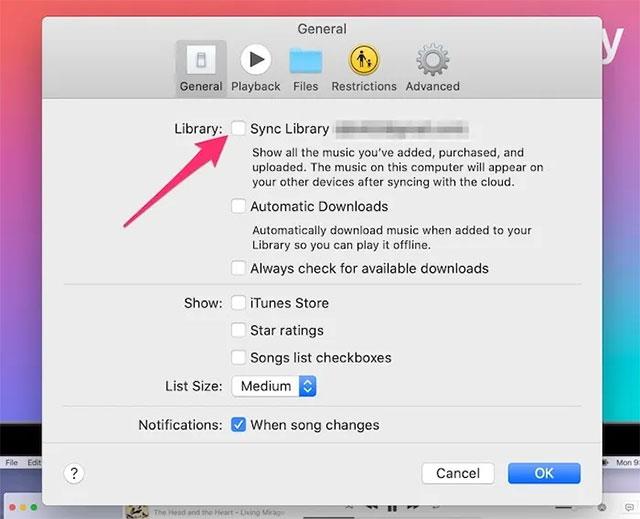
4. Kattintson az „ OK ” gombra alul a módosítások mentéséhez.
Az iCloud Music Library letiltása Windows PC-n
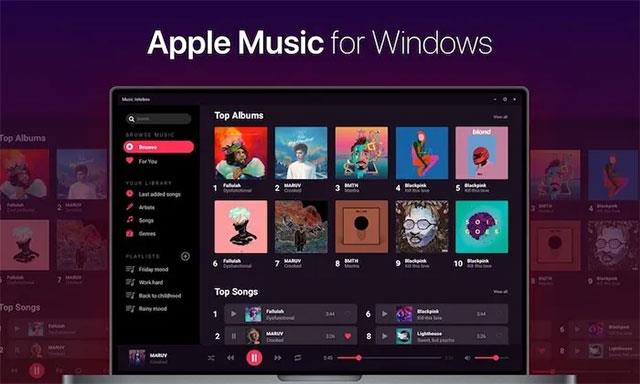
Apple Music
1. Nyissa meg az Apple Music vagy az iTunes alkalmazást Windows rendszerű számítógépén.
2. Kattintson a „ Szerkesztés ” gombra a képernyő tetején található menüsorban, majd válassza a „ Beállítások ” lehetőséget.
3. Törölje a jelet az „ iCloud Music Library ” jelölőnégyzetből. A Mac-hez hasonlóan, ha nem fizet elő az Apple Music szolgáltatásra, vagy jelenleg nem használja az iTunes Match alkalmazást, ez a lehetőség szintén le van tiltva.
4. Kattintson az „ OK ” gombra, és mentse el a változtatásokat.
Ha inkább a VMware-t részesíti előnyben a VirtualBox helyett, létrehozhat egy macOS Monterey virtuális gépet a VMware segítségével, amely pontosan úgy működik, mint a VirtualBox.
Ez a cikk végigvezeti Önt azokon az egyszerű lépéseken, amelyeket el kell végeznie egy korábban csatlakoztatott WiFi hálózat törléséhez (elfelejtéséért) a Mac számítógépen.
Jelszó beállítása a számítógépen a legegyszerűbb módja annak, hogy megvédje számítógépét az illetéktelen hozzáféréstől vagy a számítógépes behatolástól, hogy hozzáférjen dokumentumaihoz vagy személyes adataihoz.
A közelmúltban a Java komoly biztonsági problémákkal küzd, sok sebezhetőség van ebben az eszközben. A hackerek fontos információkat lophatnak el. Ezért az információk biztonsága és biztonsága érdekében távolítsa el a Java-t a számítógép webböngészőjéből.
El kell olvasnia a Mac meghajtót Windows rendszeren? A mai cikk mindent elmond, amit tudnia kell ahhoz, hogy Mac meghajtója működjön Windows rendszeren.
A DPI (dots per inch) a számítógépes egér érzékenységének mértékegysége. Minél magasabb a DPI, annál hosszabb ideig mozoghat a képernyőn a kurzor a képernyőn az egér minden mozgatásakor.
A Tips.BlogCafeIT elvezeti Önt, hogyan telepítheti a Windows 10-et MacBook Pro-ra (2016-os és újabb verzió).
A számítógépen lévő mappák vagy fájlok elrejtése vagy elrejtése részben biztosítja az adott mappában vagy fájlban található információk biztonságát, nehogy mások megtalálják.
Egyes kutatók úgy vélik, hogy sok ember alváshiányának és nyugtalan alvásának a számítógépek által kibocsátott fény az oka. Szerencsére van egy megoldás – a kék fényt korlátozó funkció PC-n és Mac-en –, amely segít megszabadulni ettől az alvásmegvonási problémától.
Ha számítógépe, Mac vagy Android, iOS eszköze nem tudja nézni a videókat a Youtube-on, vagy nem tudja betölteni a videókat, vagy a videók nem játszhatók le, akkor az alábbi megoldások segítségével javíthatja a hibát.









